
Contenu
Si vous souhaitez jouer à des jeux Super Nintendo sur Windows 10, vous devrez utiliser un émulateur. Il s'agit d'un type de logiciel qui permet à votre ordinateur d'agir comme une console Super Nintendo lui permettant d'exécuter ses jeux. L'un des meilleurs choix est l'émulateur BSNES.
La Super Nintendo est une console de jeu à domicile 16 bits qui a été lancée pour la première fois en 1990. C'est la deuxième console de jeu publiée par Nintendo qui est devenue la console 16 bits la plus vendue de cette époque. C'est la 15e console de jeu la plus populaire de tous les temps après avoir vendu plus de 50 millions d'unités.
Jouer à des jeux Super Nintendo sur votre PC Windows 10
Si vous manquez de jouer à vos jeux Super Nintendo préférés parce que vous n'avez plus de console SNES, vous n'avez plus à vous inquiéter car vous pouvez toujours jouer à des jeux SNES à l'aide d'un émulateur. Nous recommandons l'émulateur BSNES car il est constamment mis à jour.
Installation de BSNES sur Windows 10pour jouer à des jeux Super Nintendo
Faire fonctionner cet émulateur sur votre ordinateur est assez simple. Voici ce que vous devez faire.
Temps nécessaire: 10 minutes.
Téléchargement de BSNES
- Accédez à la page de téléchargement BSNES.
Vous pouvez le faire en visitant https://byuu.org/bsnes/ sur votre navigateur.
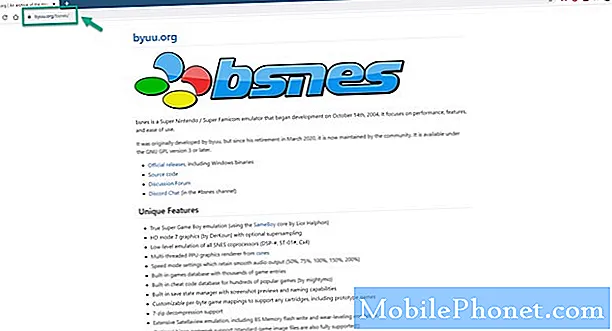
- Cliquez sur le lien Version officielle.
Cela vous amènera à la page de téléchargement.
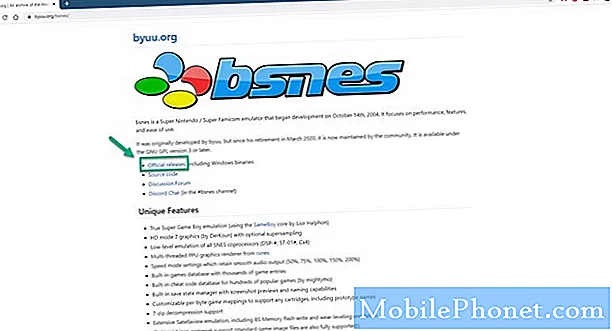
- Cliquez sur le fichier zip BSNES.
Cela téléchargera un fichier compressé sur votre ordinateur.
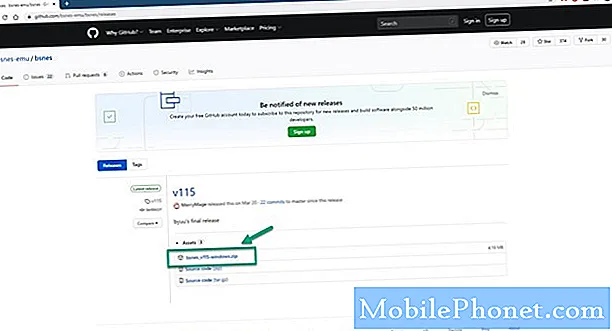
- Extrayez le fichier téléchargé.
Cela extrait le dossier BSNES sur votre ordinateur.
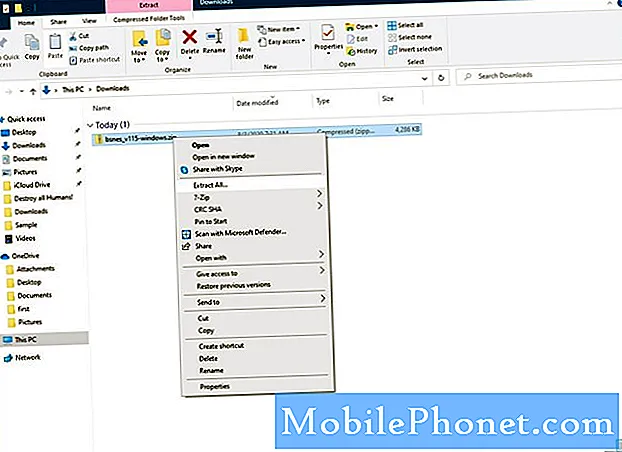
- Exécutez le fichier bsnes.exe.
Cela exécutera l'émulateur.
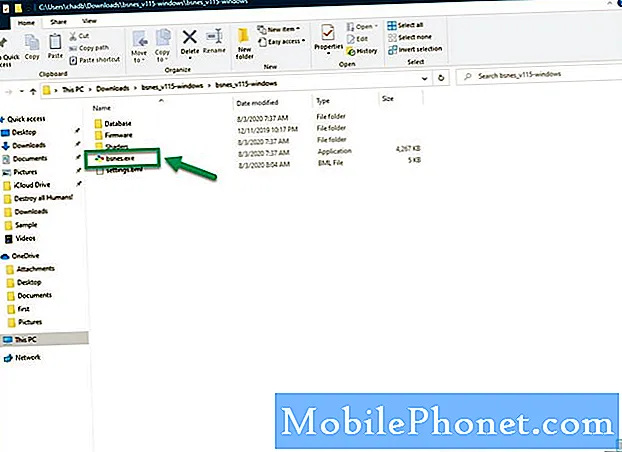
Lancer un jeu Super Nintendo avec BSNES
Notez que vous devez posséder la copie originale du jeu auquel vous souhaitez jouer en utilisant cet émulateur. Ceci afin d'éviter tout problème juridique qui pourrait survenir puisque ces jeux sont toujours protégés par le droit d'auteur. Il est assez simple d’utiliser BSNES car il vous suffit d’ouvrir le fichier du jeu (même s'il est compressé) à l’aide de l’émulateur. Vous pouvez ensuite ajuster la taille de la fenêtre et les paramètres du contrôleur en fonction de vos préférences.
Après avoir effectué les étapes énumérées ci-dessus, vous jouerez avec succès aux jeux Super Nintendo sous Windows 10.
Visitez notre chaîne Youtube TheDroidGuy pour plus de vidéos de dépannage.
Lisez aussi:
- Jeux Wii sur Windows 10 en un clin d'œil


